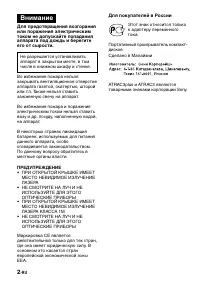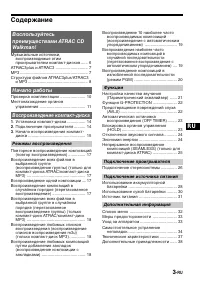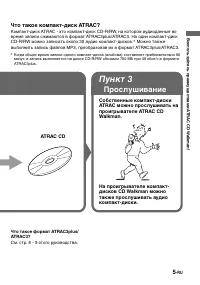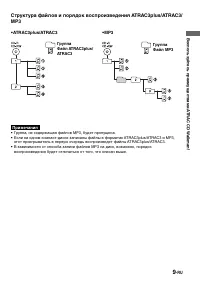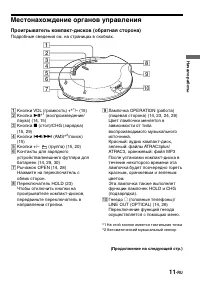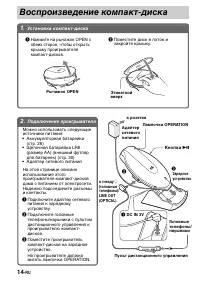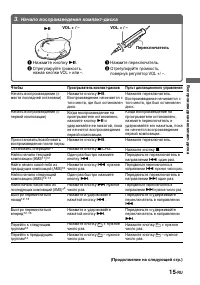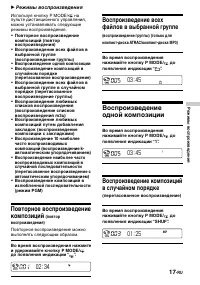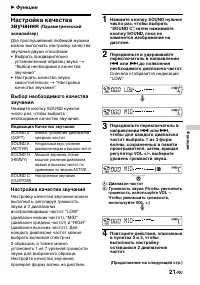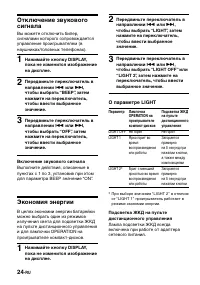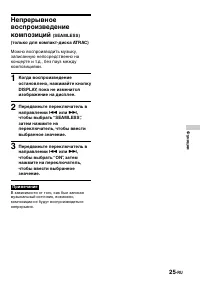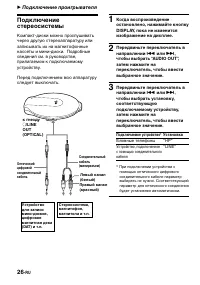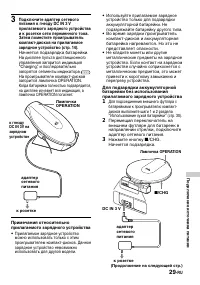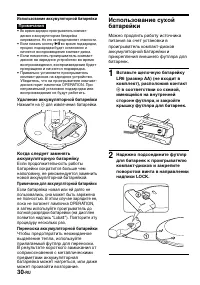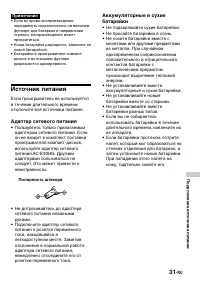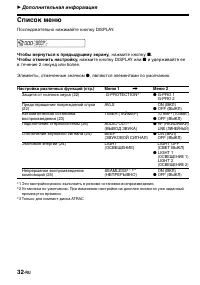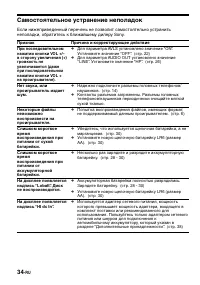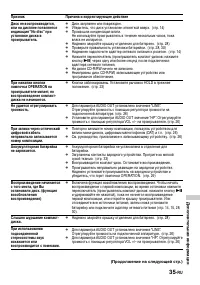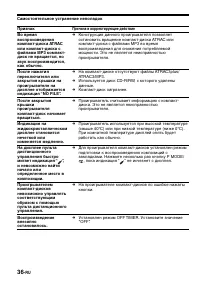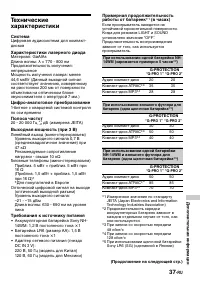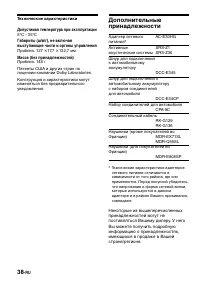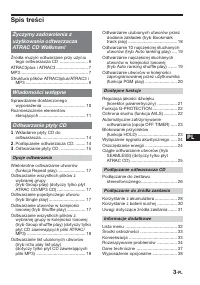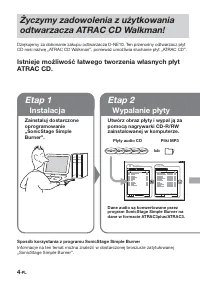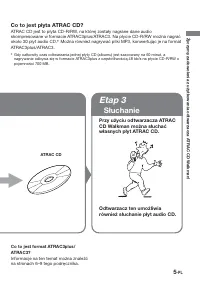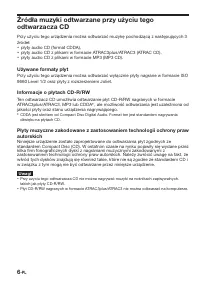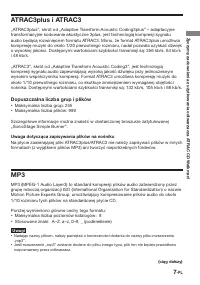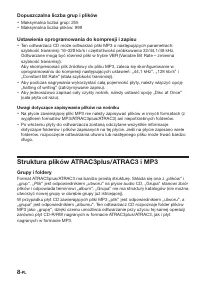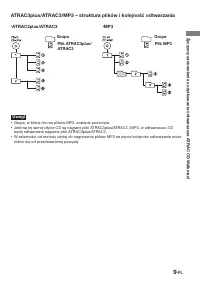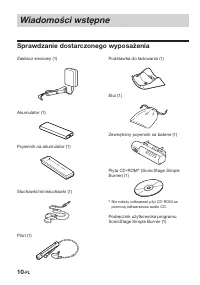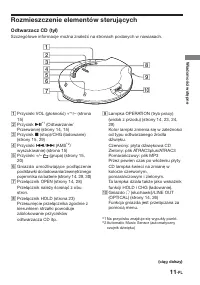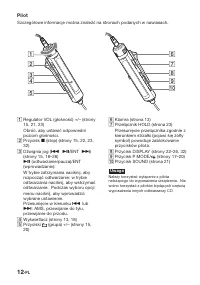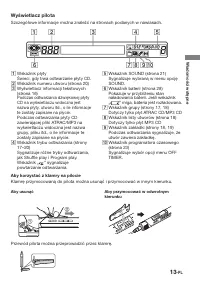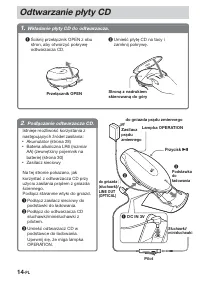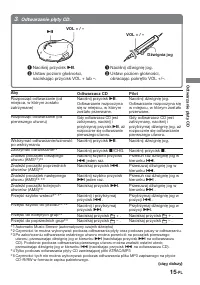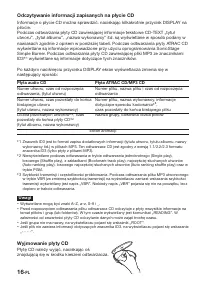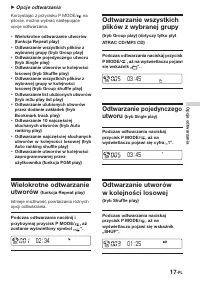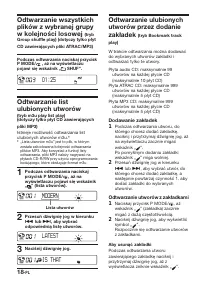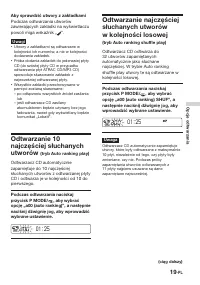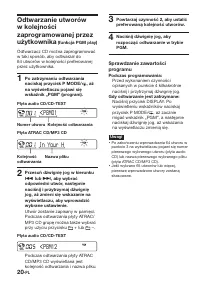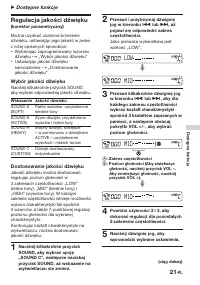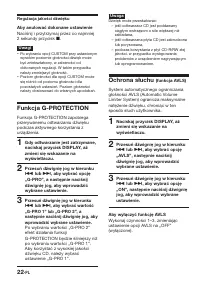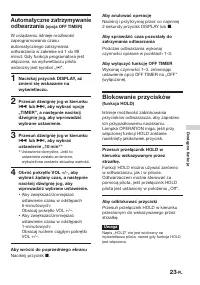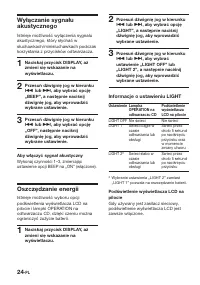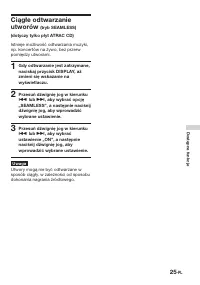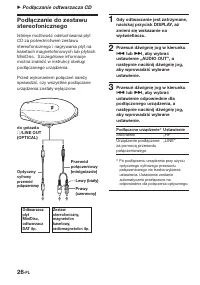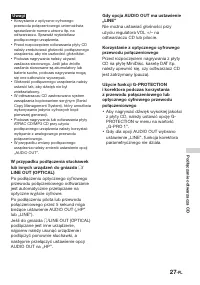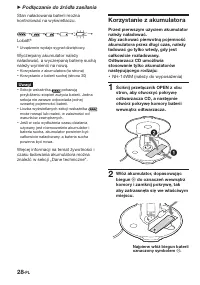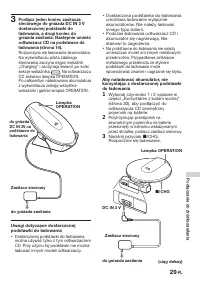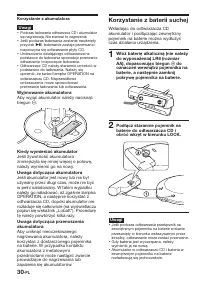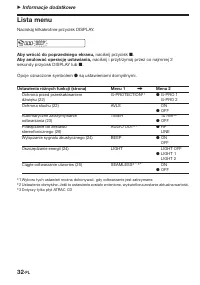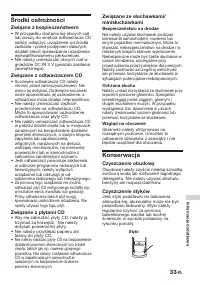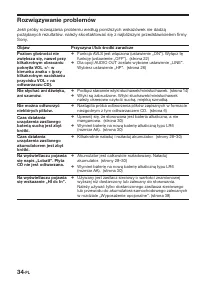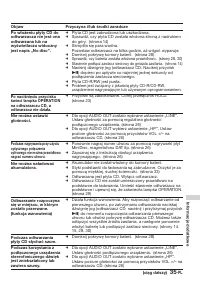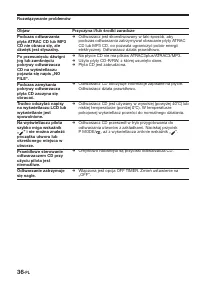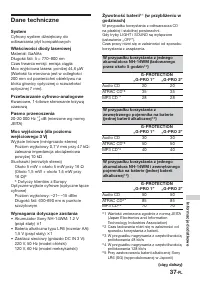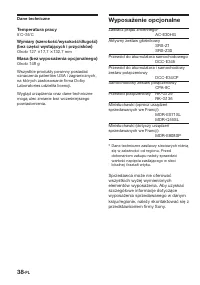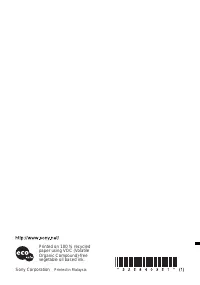Regulacja jakości dźwięku; Wybór jakości dźwięku; Dostosowanie jakości dźwięku - Sony D-NE10 - Instrukcja obsługi - Strona 59
Spis treści:
- Strona 40 – OSTRZEŻENIE; Aby zapobiec niebezpieczeństwu; PRZESTROGA
- Strona 41 – Spis treści; Wiadomości wstępne; Opcje odtwarzania
- Strona 42 – Instalacja; Zainstaluj dostarczone; Wypalanie płyty; Utwórz obraz płyty i wypal ją za; Życzymy zadowolenia z użytkowania; Istnieje możliwość łatwego tworzenia własnych płyt; Sposób korzystania z programu SonicStage Simple Burner
- Strona 43 – Odtwarzacz ten umożliwia; Słuchanie; Przy użyciu odtwarzacza ATRAC; Co to jest płyta ATRAC CD?
- Strona 44 – Używane formaty płyt; autorskich
- Strona 45 – ATRAC3plus i ATRAC3; Dopuszczalna liczba grup i plików; Uwaga dotycząca zapisywania plików na nośniku
- Strona 46 – Ustawienia oprogramowania do kompresji i zapisu; Uwagi dotyczące zapisywania plików na nośniku; Struktura plików ATRAC3plus/ATRAC3 i MP3; Grupy i foldery
- Strona 47 – ATRAC3plus/ATRAC3/MP3 – struktura plików i kolejność odtwarzania
- Strona 48 – Sprawdzanie dostarczonego wyposażenia
- Strona 49 – Rozmieszczenie elementów sterujących
- Strona 50 – Pilot
- Strona 51 – Wyświetlacz pilota; Aby korzystać z klamry na pilocie
- Strona 52 – Odtwarzanie płyty CD; Wkładanie płyty CD do odtwarzacza.
- Strona 54 – Odczytywanie informacji zapisanych na płycie CD; Wyjmowanie płyty CD
- Strona 56 – Dodawanie zakładek
- Strona 57 – Aby sprawdzić utwory z zakładkami
- Strona 58 – Przesuń dźwignię jog w kierunku
- Strona 59 – Regulacja jakości dźwięku; Wybór jakości dźwięku; Dostosowanie jakości dźwięku
- Strona 60 – Ochrona słuchu
- Strona 61 – Blokowanie przycisków
- Strona 62 – Informacje o ustawieniu LIGHT
- Strona 63 – Ciągłe odtwarzanie
- Strona 64 – Podłączanie odtwarzacza CD; Podłączanie do zestawu
- Strona 66 – Podłączanie do źródła zasilania; Korzystanie z akumulatora; do oznaczeń wewnątrz
- Strona 68 – Korzystanie z baterii suchej
- Strona 69 – Uwagi dotyczące źródła; Uwagi dotyczące zasilacza
- Strona 70 – Informacje dodatkowe; Lista menu; Aby wrócić do poprzedniego ekranu,
- Strona 71 – Środki ostrożności; Związne z bezpieczeństwem; Bezpieczeństwo na drodze; Konserwacja; Czyszczenie obudowy
- Strona 72 – Rozwiązywanie problemów
- Strona 75 – Dane techniczne
- Strona 76 – Wyposażenie opcjonalne; Temperatura pracy
21
-PL
B
Dostępne funkcje
Regulacja jakości dźwięku
(korektor parametryczny)
Można uzyskać ulubione brzmienie
dźwięku, ustawiając jego jakość w jeden
z niżej opisanych sposobów:
•
Wybierając zaprogramowany wzorzec
dźwięku
t
„Wybór jakości dźwięku”
•
Ustawiając jakość dźwięku
samodzielnie
t
„Dostosowanie
jakości dźwięku”
Wybór jakości dźwięku
Naciśnij kilkakrotnie przycisk SOUND,
aby wybrać odpowiednią jakość dźwięku.
Wskazanie Jakość dźwięku
SOUND S
Partie wokalne, uwydatnione
(SOFT)
średnie tony
SOUND A
Żywe dźwięki, uwydatnione
(ACTIVE)
wysokie i niskie tony
SOUND H
Mocny dźwięk, silniejsze
(HEAVY)
– w porównaniu z dźwiękiem
ACTIVE – uwydatnienie
wysokich i niskich tonów
SOUND C
Dźwięk dostosowany
(CUSTOM) indywidualnie
Dostosowanie jakości dźwięku
Jakość dźwięku można dostosować,
regulując poziom głośności w
3 zakresach częstotliwości: „LOW”
(niskie tony), „MID” (średnie tony) i
„HIGH” (wysokie tony). W każdym
zakresie częstotliwości istnieje możliwość
wyboru charakterystyki fali spośród
3 wzorców, a także 7-punktowej regulacji
poziomu głośności dla wybranej
charakterystyki.
Kontrolując kształt charakterystyki na
wyświetlaczu, można dostosować
jakość dźwięku.
1
Naciśnij kilkakrotnie przycisk
SOUND, aby wybrać opcję
„SOUND C”, następnie naciskaj
przycisk SOUND, aż wskazanie na
wyświetlaczu się zmieni.
2
Przesuń i przytrzymaj dźwignię
jog w kierunku
.
lub
>
, aż
pojawi się odpowiedni zakres
częstotliwości.
Jako pierwsza wyświetlana jest
wartość „LOW”.
LOW
m
MID
3
Przesuń kilkakrotnie dźwignię jog
w kierunku
.
lub
>
, aby dla
każdego zakresu częstotliwości
wybrać kształt charakterystyki
spośród 3 kształtów zapisanych w
pamięci, a następnie obracaj
pokrętło VOL +/
–
, aby wybrać
poziom głośności.
MID
A
: Zakres częstotliwości
B
: Poziom głośności (Aby zwiększyć
głośność, naciśnij przycisk VOL –.
Aby zmniejszyć głośność, naciśnij
przycisk VOL +).
m
MID
4
Powtórz czynności 2 i 3, aby
dokonać regulacji dla pozostałych
2 zakresów częstotliwości.
5
Naciśnij dźwignię jog, aby
wprowadzić wybrane ustawienia.
Dostępne funkcje
(ciąg dalszy)
"Ładowanie instrukcji" oznacza, że należy poczekać, aż plik się załaduje i będzie można go czytać online. Niektóre instrukcje są bardzo obszerne, a czas ich ładowania zależy od prędkości Twojego internetu.
Podsumowanie
2 -PL OSTRZEŻENIE Aby zapobiec niebezpieczeństwu pożaru lub porażenia prądem elektrycznym, nie należy narażać tego urządzenia na działanie deszczu lub wilgoci. Nie instaluj urządzenia w przestrzenizabudowanej, jak szafka na książkiczy wbudowana półka. Aby zabezpieczyć się przed pożarem,nie zasłaniaj...
3 -PL Spis treści PL Życzymy zadowolenia zużytkowania odtwarzaczaATRAC CD Walkman! Źródła muzyki odtwarzane przy użyciu tego odtwarzacza CD ....................... 6 ATRAC3plus i ATRAC3 .......................... 7MP3 ....................................................... 7Struktura plików ATRAC3pl...
4 -PL , Płyty audio CD Pliki MP3 Dane audio są konwertowane przez program SonicStage Simple Burner na dane w formacie ATRAC3plus/ATRAC3. Etap 1 Instalacja Zainstaluj dostarczone oprogramowanie „SonicStage Simple Burner”. Etap 2 Wypalanie płyty Utwórz obraz płyty i wypal ją za pomocą nagrywarki CD-R/...